Lyd, lydkvalitet og filtere (OBS Studio)
I denne artikkelen vil vi gå igjennom grunnleggende lyd innstillinger, hvordan du kan få best mulig lyd på din stream med filtere.
Grunnleggende lyd
Vi starter med de mest grunnleggende lyd innstillingene.
Samplingsfrekvens er med andre ord antall øyeblikksbilder av lyden hvert sekund, jo mer nøyaktig kan musikken analyseres og konverteres til digitale data. Du bør holde deg til samme frekvens som ditt system for å forhindre «resampling of audio inputs». I det store bildet vil ikke dette ha mye å si om du har en kraftig maskin og en solid internettilkobling, men om du er usikkert på hvilke frekvenser ditt system benytter seg av, kan det være lurt å ikke endre denne innstillingen.
Kanaler er antall lydsignaler som blir sendt ut av mikseren. For eksempel med mono så hører du samme lyd i alle høyttalere uten panorering, mens med stereo hører du to utgående signaler. Med surround hører du 3 eller flere. Her vil vi anbefale å bruke stereo innstillingen.
Globale lyd enheter er innspilling og avspillingsenhetene som vil vises i hoved lydpanelet i OBS. Om du har lyd i fra andre kilder enn din PC kan du legge til denne under skrivebordslyd 2. Dette kan for eksempel være en konsoll eller capture card. Og hvis du har flere mikrofoner kan du legge dem til her.
Metre er utseende av utslagsstyrken på desibelmåleren i lyd panelet. Du kan andre på hastighet og type. Men husk at mange endringer i OBS slik som denne endringen kan forårsake mer eller mindre ressursbruk av ditt system. Hvis du har ett system som ikke har mye pusterom i ressursbruk departementet, bør du gå for endringer som løser opp ressurser. Det anbefales at du stiller desibelslideren til et nivå der utslages vises maksimalt på gult nivå.
Avansert her kan du velge hvilke enheter som skal overvåkes og om Windows-lyddukking skal aktiveres eller deaktiveres. Vi anbefaler at du beholder innstillingene som allerede var der.
Hurtigtaster her kan du velge om du vil aktivere hurtigtaster og hvor mye forsinkelse etter tast. Husk at du kan stille inn hurtigtaster som du vil inne på «hurtigtaster» i innstillingsmenyen.
OBS lydfiltere
Om du har konfigurert ditt system og OBS men din lyd høres ikke helt som du vil, har du en mulighet til å fikse det med filtere.
Vi tar for oss tre veldig hjelpsomme lydfiltere som er inkludert i OBS. Disse finner du ved å trykke på tannhjulet i lydpanelet ved den enheten du ønsker å legge til filter på.
Kompressor
Dette filteret gir deg en terskel der du kan rope, skrike og bli veldig spent, samtidig som du beholder lydkvalitet og forhindrer lydforvrengning eller avkutting av lyd. Dette blir brukt en del på skrekk filmer og jazz gitarer.
Det er vanskelig å gi et eksakt format som du kan kopiere, derfor må du dessverre justere verdiene til du finner noe som fungerer for deg og ditt oppsett.
Lyddemping
Dette er et filter som vil hjelpe deg om du har en del bakgrunnsstøy. Du kan velge mellom høy kvalitet eller et enklere filter som er mindre ressurskrevende.
Støyterskel
Denne kan sammenlignes kompressoren. Men støyterskelen demper signaler i en fast verdi. Dermed kommer ikke uønsket støy igjennom terskelen du velger selv.